- Android vil ikke slå på
- Død Android internt minne
- Black Screen Samsung
- Vannskadet Android
- Fortsett å starte Samsung
- Stakk på Samsung Logo
- Virusinfisert Android
- Krasjet Android
- Lås opp Broken Screen Android
- WhatsApp Recovery for ødelagt Samsung
- Gjenopprett SnapChat-bilder fra Broken Android
- Frossen Android
[Løst] Hvordan gjenopprette filer fra virusinfisert Android Phone
 Oppdatert av Boey Wong / 12. januar 2021 09:15
Oppdatert av Boey Wong / 12. januar 2021 09:15Jeg har en Samsung Galaxy S6-telefon og brukte den til å lagre noen viktige dokumenter og mange dyrebare bilder. Men da jeg koblet den til en offentlig datamaskin, blir alle mine filer, bilder, mapper slått til snarvei. Hvordan vet jeg om telefonen har et virus? Hva skal jeg gjøre for å nå alle disse filene på min Samsung hvis med telefonvirus? Jeg setter pris på noen forslag!
Hvis filene lagret på minnekort eller intern lagring av Android-telefonen din blir omgjort til ubøyelige snarveier, betyr det at det er sannsynlige virus på Android-enheten.

Du vil alltid bli bedt om å formatere når du prøver å få tilgang til minnekortfiler. Det er forferdelig å se at alt blir slettet etter formatering.

Guide List
1. Tilbakestill fabrikk Android Android for å fjerne virus
Men det kan løse de fleste problemene på Android-telefonen din. Hvis du har tilpasset til backup Android-data, kan du prøve fordi du kan gjenopprett Android-data fra sikkerhetskopiering etter det.
Nedenfor finner du trinnvis instruksjonene for å tilbakestille Android-telefonen med enkelhet.
Trinn 1Long-trykk Power knappen for å slå av telefonen.
Trinn 2Hold og trykk volum opp, Hjemprodukt og Power knapper sammen til du ser Nedlastingsmodus.
Trinn 3Bruk Volum opp-knappen for å velge sletting av data / fabrikktilbakestilling.

Trinn 4Press Power knappen for å bekrefte.
En komplett prosess vil være ferdig om få minutter, det vil ikke kreve en vanskelig ferdighet eller faglig kunnskap for å forberede tilbakestillingen.
Det vil tørke alle dataene på enheten din, og du må gjenopprette dem hvis du vil få dem tilbake. Og noen nyere data har kanskje ikke blitt sikkerhetskopiert enda. Så, om du burde hardt tilbakestille enheten din eller ikke?
2. Bruk FoneLab for å fjerne virus og pakke ut data
En vanskelig beslutning, ikke sant?
Nei, jeg er glad for å fortelle deg at det ikke er så vanskelig nå, fordi det er en god måte for referansen din å få tilgang til Android-enheten direkte og se og gjenopprette filer fra den virusinfiserte Samsung-telefonen eller nettbrettet.

Alt du trenger er en brutt Android Data Recovery programvare kalt FoneLab Broken Android Phone Data Extraction, som er pålitelig og profesjonell.
Dette programmet er i stand til å skanne data fra død, virusinfisert, svart skjerm, ødelagt skjerm, glemt passord, vannbeskadiget Android-enhet og få det av, slik at du kan sikkerhetskopiere filene på datamaskinen.
I tillegg
FoneLab kan også fikse Android oppstartsløyfe og andre unormale Android-system scenarier.
Følg den enkle trinnvise veiledningen for å få en prøve nå.
Fest ditt frosne, krasjte, skjermlåste eller skjermlåste Android-system til normalt eller Gjenopprett data fra ødelagte Android-telefoner eller SD-kort.
- Løs dine Android-deaktiverte problemer og gjenopprett data fra telefonen.
- Trekk ut kontakter, meldinger, WhatsApp, bilder, etc. fra ødelagte Android-enheter eller minnekort.
- Android-telefon- og SD-kortdata er tilgjengelige.
Slik får du data fra Samsung Virus-infisert enhet
Trinn 1Last ned og installer gratis prøveversjon av denne programvaren på PCen din med linken ovenfor. Da starter programmet automatisk når det er gjort. Velge Broken Android Phone Data Extraction på grensesnittet.

Trinn 2Koble Samsung Galaxy S6 til datamaskinen med en USB-kabel. Klikk Start i høyre boks hvis du ikke kan bruke enheten. Ellers klikker du på boksen i en annen.

Trinn 3Pass på at du velger riktig informasjon på din Samsung Galaxy-telefon, inkludert enhetens navn og enhetsmodell. Klikk deretter Bekrefte å fortsette.

Trinn 4Dette trinnet fører din Samsung-telefon til å gå inn i nedlastingsmodus. Følg instruksjonene på skjermen for å gå inn: Slå av telefonen - trykk og hold nede volum ned + Hjemprodukt + Power knapp sammen - trykk på volum opp knappen, og klikk deretter på Start knapp.

Trinn 5Nå skanner programmet data fra telefonen. Når det er ferdig, velg hvilke filtyper i venstre kolonne og klikk neste.

Trinn 6 Forhåndsvis og merk elementene du vil gjenopprette, og klikk Gjenopprette for å lagre dem på datamaskinen din.
Perfekt! Alt er gjort.
Jeg tror at du har alle filene dine tilbake nå.
Med det kan du gjenopprette bilder fra ødelagte Android-telefoner samt andre filer, inkludert kontakter, SMS, WhatsApp-meldinger og vedlegg, videoer, lydfiler og andre dokumenter.
Hva du skal gjøre hvis telefonen din har virus, ikke få panikk, bruk FoneLab for å hente viktige filer og sikkerhetskopiere dem i utgangspunktet!
3. Oppstart av Android-telefon i sikkermodus
Android-telefonen har en funksjon som lar deg gå inn i sikker modus, noe som gjør at du kan avinstallere appen, og den vil ikke laste inn noen tredjepartsapper.
Du kan også starte opp i sikker modus for å feilsøke problemene når du står overfor krasjer, fryser til problemer med batterilevetiden.
Vennligst fortsett for å sjekke detaljer demonstrasjon.
Android 4.1 og senere:
Trinn 1Trykk på Power knappen til menyen vises.
Trinn 2Long-trykk Strøm AV knapp.
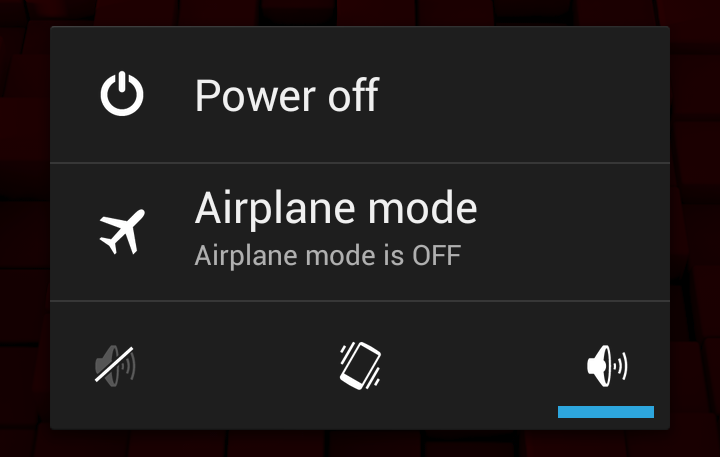
Trinn 3Pek OK når det kommer opp i vinduet.
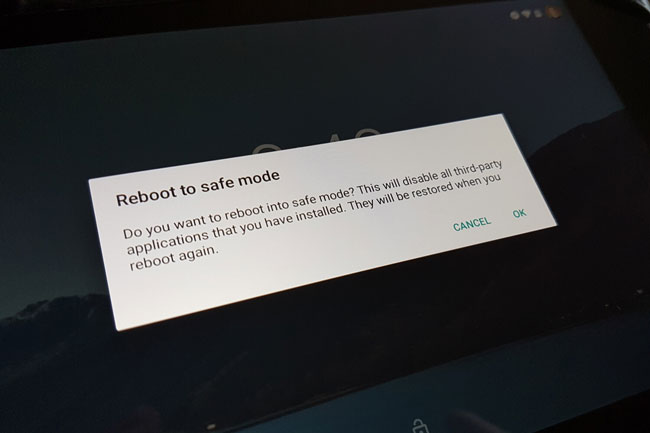
Trinn 4Skriv inn nytt passord for å låse enheten med et nytt passord.
Android 5.0 og tidligere:
Trinn 1Trykk på Power knappen og trykk deretter på strøm av for å slå av enheten.
Trinn 2Long-trykk Power knappen for å slå den på igjen.
Trinn 3Frigjør Power knappen og trykk og hold begge deler volum opp og volum ned knappene til enheten starter opp med sikker modus, som har a Safe mode indikator nederst til venstre på skjermen.
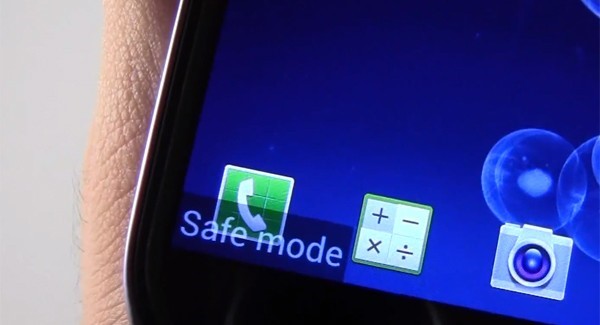
Hvis problemet ditt er løst i sikker modus, kan du bekrefte at problemet er med et tredjepartsprogram du har installert, fordi du bare har tilgang til programmene som fulgte med enheten i sikker modus.
Og så kan du gå til innstillinger > Apps > applikasjonen du vil fjerne> Avinstaller å få dem av enheten din normalt.
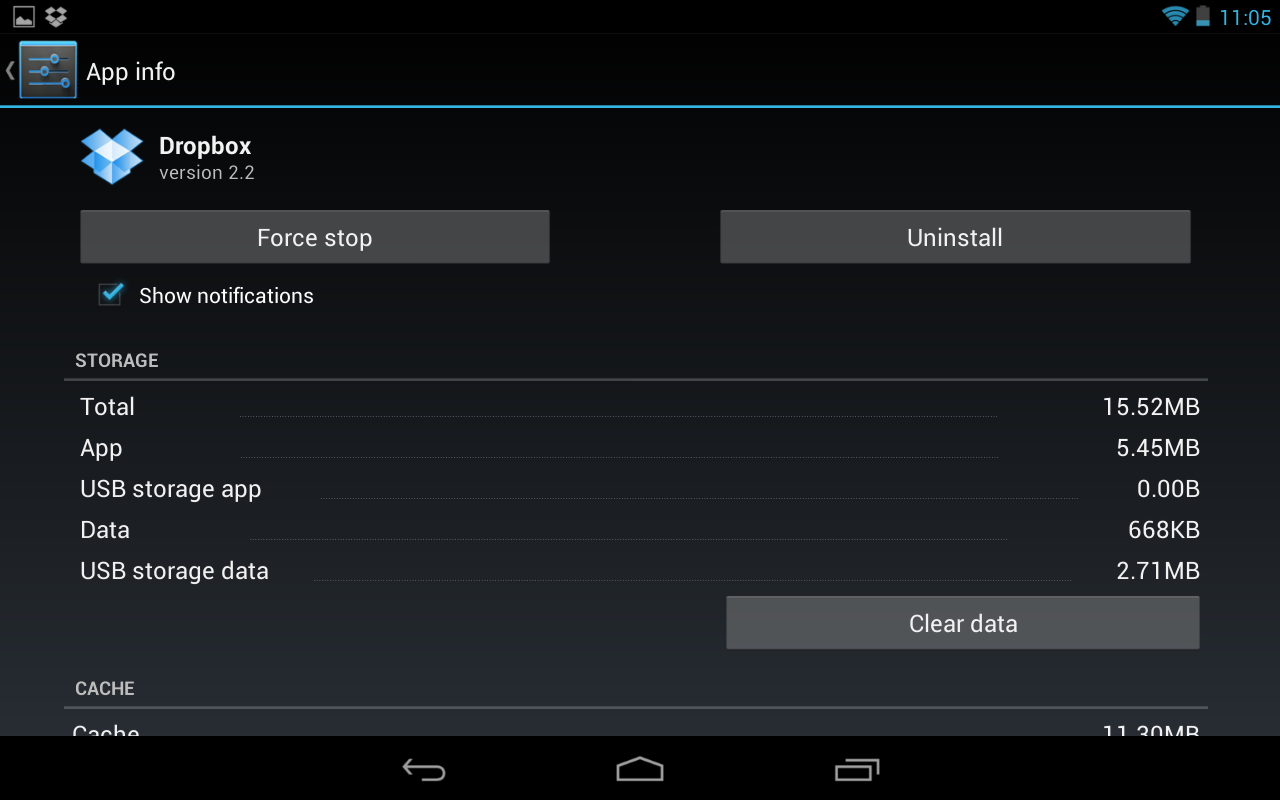
Du kan gjenta denne prosessen for å identifisere hvilket program som forårsaker problemet på enheten. Og start deretter Android-telefonen normalt for å gå ut av sikker modus når alt er gjort.
Hvis du ikke vil miste data uten varsel, FoneLab Broken Android Data Extraction er den beste innsatsen for deg. Last ned og prøv nå!
Som du kan se, tillater FoneLab brukere å gjenopprette data fra deaktivert Samsung, for eksempel Android telefon stumper på logo, oppstartsløype, svart skjerm osv. Det er enkelt og trygt å bruke. Hvorfor ikke laste ned og prøv nå!
Fest ditt frosne, krasjte, skjermlåste eller skjermlåste Android-system til normalt eller Gjenopprett data fra ødelagte Android-telefoner eller SD-kort.
- Løs dine Android-deaktiverte problemer og gjenopprett data fra telefonen.
- Trekk ut kontakter, meldinger, WhatsApp, bilder, etc. fra ødelagte Android-enheter eller minnekort.
- Android-telefon- og SD-kortdata er tilgjengelige.
